- mhwd - vhodné na úpravu a / alebo zmenu správania nainštalovaného hardvéru a ovládačov.
- mhwd-kernel - vhodné na manipuláciu s jadrom (identifikácia, inštalácia a odstránenie jadier Linuxu).
Poďme sa pustiť do týchto nástrojov.
Využitie nástroja Manjaro Hardware Detection Tool
- „Mhwd“
Pred hlbokým ponorom sa pozrime na všetky dostupné príkazy a ich štruktúru použitia.
mhwd -h# ALEBO
mhwd - pomoc
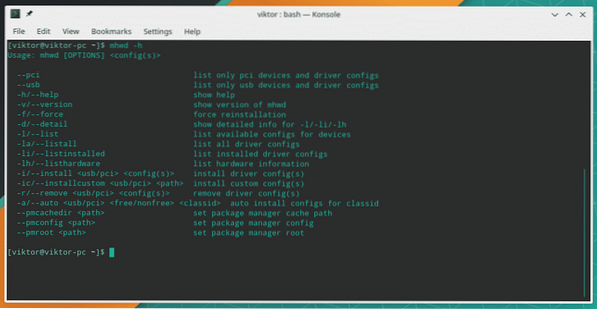
- Informácie o hardvéri
Ak chcete identifikovať všetok hardvér, ktorý je pripojený k vášmu súčasnému systému, spustite nasledujúci príkaz -
mhwd -lh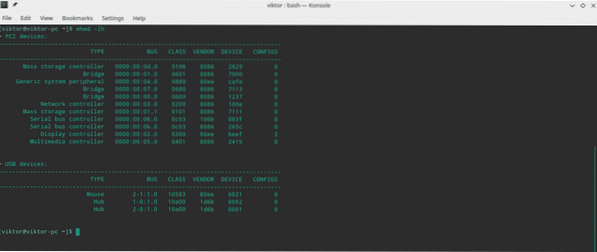
Ak chcete podrobné zobrazenie, použite ďalší príznak „-d“.
mhwd -lh -d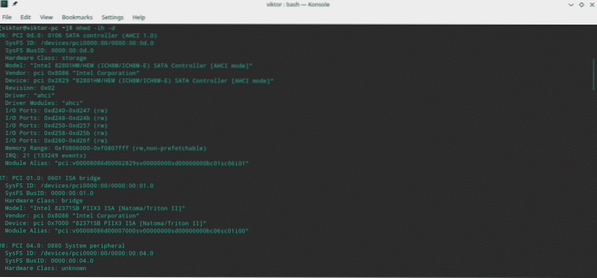
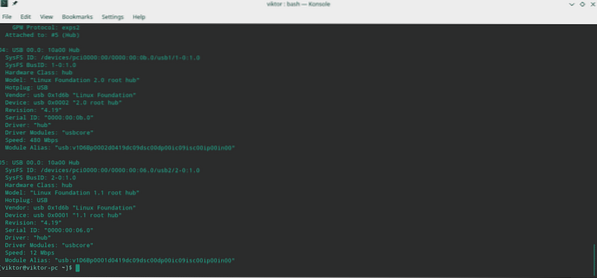
Hľadáte iba hardvér pripojený cez USB alebo PCI? Môžete ich ľahko odfiltrovať pomocou nasledujúcich príznakov filtra -
mhwd -lh -d --usb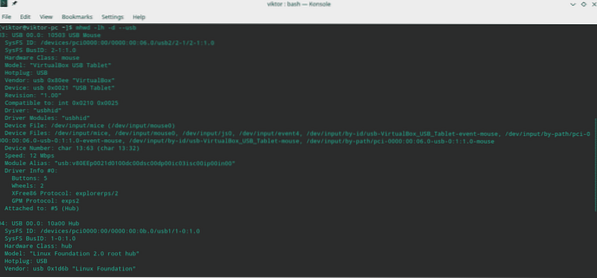
- Informácie o vodičovi
Teraz je čas zistiť informácie o nainštalovaných ovládačoch. Spustite nasledujúci príkaz pre všetky aktuálne nainštalované informácie o ovládači -
mhwd -li
Rovnako ako predtým môžete pre podrobnejšie informácie použiť príznak „-d“.
mhwd -li -d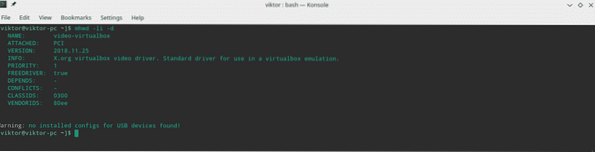
Možné je aj vytriedenie výstupu podľa konkrétneho typu ovládača. Použite „-usb“ pre USB ovládače, „-pci“ pre PCI ovládače atď.
mhwd -li -d --pcimhwd -li -d --usb

Nasledujúci príkaz zobrazí zoznam všetkých dostupných ovládačov pre váš systém.
mhwd -la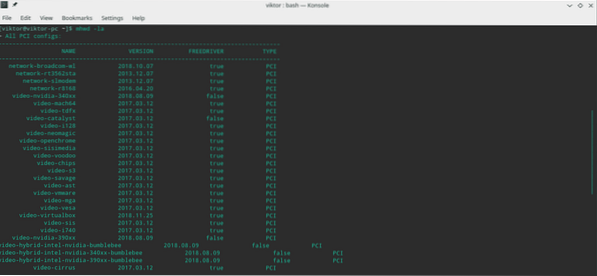
Rovnako ako predtým, aj tu môžete triediť podľa USB alebo PCI.
mhwd -la --usbmhwd -la --pci
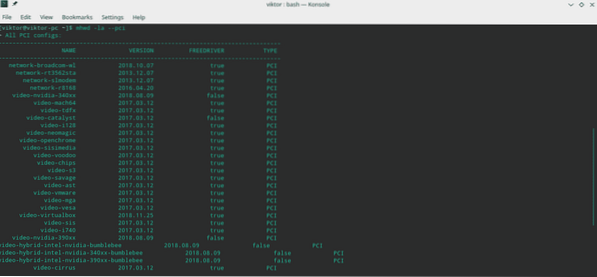
Nie všetky ovládače sú potrebné pre váš systém. Zistite, aké ovládače váš systém potrebuje -
mhwd -l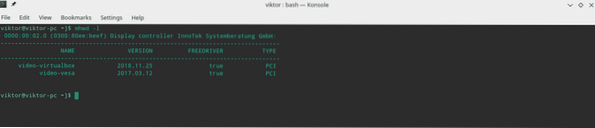
mhwd -l --usb

Konfigurácia grafickej karty
Nástroj na detekciu hardvéru Manjaro vám dokáže nielen zobraziť rôzne informácie, ale aj správne nakonfigurovať hardvér vo vašom systéme.
Napríklad ste do systému zapojili novú grafickú kartu. Teraz je čas „mhwd“ ukázať svoje kúzlo.
Nasledujúci príkaz automaticky zistí a nainštaluje vhodný ovládač pre grafickú kartu.
sudo mhwd -a pci zadarmo 0300# ALEBO
sudo mhwd -a pci nonfree 0300

Tu príznak „-a“ informuje nástroj o automatickej detekcii hardvéru a inštalácii správneho ovládača. „Pci“ je typ pripojenia grafickej karty a „0300“ je hardvérové ID grafickej karty.
Poznámka - V súčasnosti môže nástroj Manjaro Hardware Detection Tool vykonávať akcie iba na grafických kartách a pripojeniach PCI. V budúcnosti sa podpora rozšíri.
V mnohých prípadoch vám preinštalovanie grafického ovládača pomôže vyriešiť niektoré skutočne nepríjemné problémy. Spustite nasledujúci príkaz -
sudo mhwd -f -i pciNapríklad ak váš systém používa grafickú kartu NVIDIA, príkaz by mal vyzerať takto -
sudo mhwd -f -i pci video-nvidiaChcete zo systému odstrániť existujúci alebo starý ovládač? Najskôr identifikujte vodiča -
mhwd -li -d --pciPotom odstráňte ovládač -
sudo mhwd -r pciNázov by mal byť k dispozícii v zozname existujúceho ovládača.
- mhwd-jadro
Pre správu jadier ponúka Manjaro Linux celkom skvelú a jednoduchú správu jadra GUI.
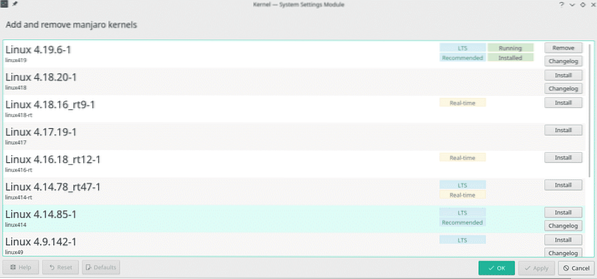
Správa systémových jadier je možná aj z príkazového riadku. Najprv skontrolujte všetky dostupné možnosti pre „mhwd-kernel“ -
mhwd-kernel -h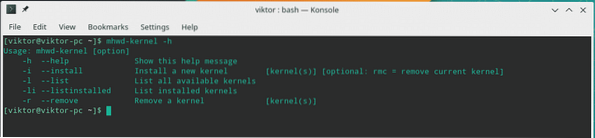
Zistite informácie o aktuálnom jadre -
mhwd-kernel -li
Toto tiež zobrazí všetky ostatné jadrá, ktoré sú momentálne nainštalované vo vašom systéme.
- Inštalácia jadra
Do vášho systému môžete pridať aj ďalšie jadrá. Pre pridanie jadra bude štruktúra príkazu -
sudo mhwd-kernel -i linuxTu „rmc“ označuje, že pri inštalácii nového jadra bude predchádzajúce odstránené. Ak nepotrebujete odstrániť aktuálne jadro, nepoužívajte program „rmc“.
Napríklad, ak chcete nainštalovať jadro 4.17.19-1, potom by mal byť príkaz -
sudo mhwd-kernel -i linux419Po dokončení inštalácie je potrebné reštartovať systém, aby sa zmeny prejavili.
- Odstraňuje sa jadro
Upozornenie - Neodstraňujte aktuálne spustené jadro, pretože by sa tým systém stal zbytočným. Pred odstránením jedného nezabudnite prepnúť na iné jadro.
Na odstránenie jadra použite príznak „-r“ -
sudo mhwd-kernel -r linux419Teraz sa jadro skladá z 3 častí - samotného jadra, hlavičiek jadra a ďalších modulov. Je potrebné odstrániť iba jeden?
sudo mhwd-kernel -r linux419-hlavičkysudo mhwd-kernel -r linux419-extramodules
Užite si to!
 Phenquestions
Phenquestions


